Trong hành trình tối ưu hóa quy trình làm việc, nhiều người trong chúng ta thường xuyên đối mặt với việc phải “xoay sở” giữa vô số các công cụ năng suất khác nhau. Mỗi ứng dụng, từ quản lý tác vụ đến ghi chú và quản lý dự án, đều hứa hẹn mang lại hiệu quả cao. Tuy nhiên, điều này thường dẫn đến một hệ thống phân tán, thiếu sự thống nhất. Chính trong bối cảnh đó, khái niệm về một hệ thống tích hợp, mạnh mẽ như Obsidian và kho plugin Obsidian phong phú đã trở thành một giải pháp đáng giá, mở ra cánh cửa cho một phương pháp làm việc hiệu quả và tiết kiệm chi phí hơn. Bài viết này sẽ chia sẻ kinh nghiệm thực tế về cách 5 plugin Obsidian đã thay thế thành công các công cụ năng suất chuyên dụng, giúp hợp nhất bộ công cụ kỹ thuật số của bạn.
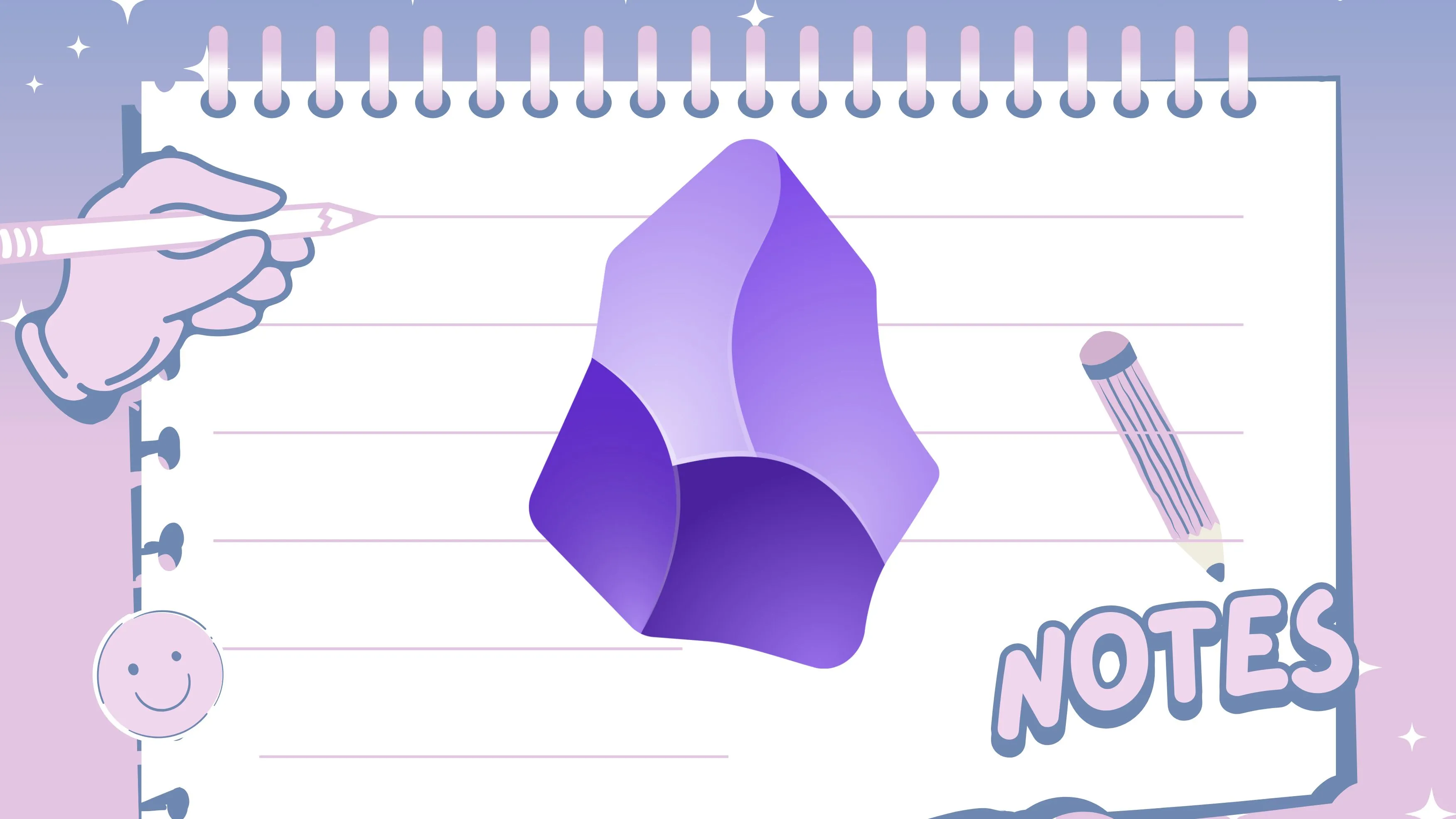 Bàn tay minh họa đang cầm bút chì, tượng trưng cho việc ghi chú và tối ưu năng suất với Obsidian
Bàn tay minh họa đang cầm bút chì, tượng trưng cho việc ghi chú và tối ưu năng suất với Obsidian
5 Plugin Obsidian Thay Thế Hoàn Hảo Các Công Cụ Năng Suất Phổ Biến
Trong một thử nghiệm kéo dài 30 ngày, tôi đã khám phá và ứng dụng các plugin Obsidian để thay thế các ứng dụng năng suất quen thuộc trên Android, Windows và MacBook. Kết quả là một hệ thống làm việc thống nhất, hiệu quả hơn hẳn. Dưới đây là 5 công cụ mà tôi đã thay thế thành công:
1. Kanban Plugin: Quản Lý Dự Án Nhỏ Thay Trello
Trước đây, Trello là lựa chọn hàng đầu cho việc quản lý dự án cá nhân. Tuy nhiên, việc chuyển đổi sang Kanban plugin trong Obsidian đã mang lại một sự tích hợp liền mạch vào hệ thống quản lý kiến thức cá nhân (PKM) của tôi. Ban đầu, tôi khá ngần ngại liệu một plugin bên thứ ba có thể đáp ứng đủ nhu cầu quản lý dự án của mình không.
Sau khi cài đặt, tôi dễ dàng tạo một bảng mới cho chuỗi bài đăng blog với các cột như “Ý tưởng”, “Viết nháp”, “Đang xem xét” và “Đã xuất bản”. Việc thêm các tác vụ dưới dạng thẻ trở nên đơn giản, chỉ cần gõ trực tiếp vào từng cột. Điều đặc biệt là các thẻ này tích hợp hoàn hảo với phần còn lại của Obsidian vault, cho phép tôi dễ dàng thêm các liên kết Markdown đến ghi chú chi tiết hoặc tài liệu nghiên cứu ngay trong thẻ. Mặc dù Kanban plugin không có các tính năng như hình nền hay tự động hóa của Trello, nhưng nó hoàn toàn đáp ứng được công việc và giữ mọi thứ liên kết chặt chẽ trong Obsidian.
2. Calendar Plugin: Xây Dựng Nhật Ký Số Thay Day One
Việc chuyển từ Day One sang sử dụng Daily Notes và Calendar plugin của Obsidian đã thay đổi hoàn toàn cách tôi tiếp cận việc ghi chép và phản ánh hàng ngày. Obsidian vốn đã có plugin Daily Notes tích hợp, nhưng nó thiếu đi một tính năng quan trọng: chế độ xem lịch. Đây chính là lúc Calendar plugin phát huy tác dụng.
Sau khi cài đặt, bạn có thể ghim một lịch tháng nhỏ ở trên hoặc dưới để dễ dàng điều hướng. Mỗi ngày sẽ có một Daily Note riêng, được Obsidian tự động tạo. Ghi chú này trở thành trung tâm cho mọi hoạt động trong ngày của tôi. Suốt cả ngày, dù đang trong cuộc họp, có một ý tưởng thoáng qua, hay muốn ghi lại điều gì đó cá nhân, tôi chỉ cần mở Daily Note của ngày hiện tại và bắt đầu viết. Đây là cách tuyệt vời để xây dựng một nhật ký số hiệu quả.
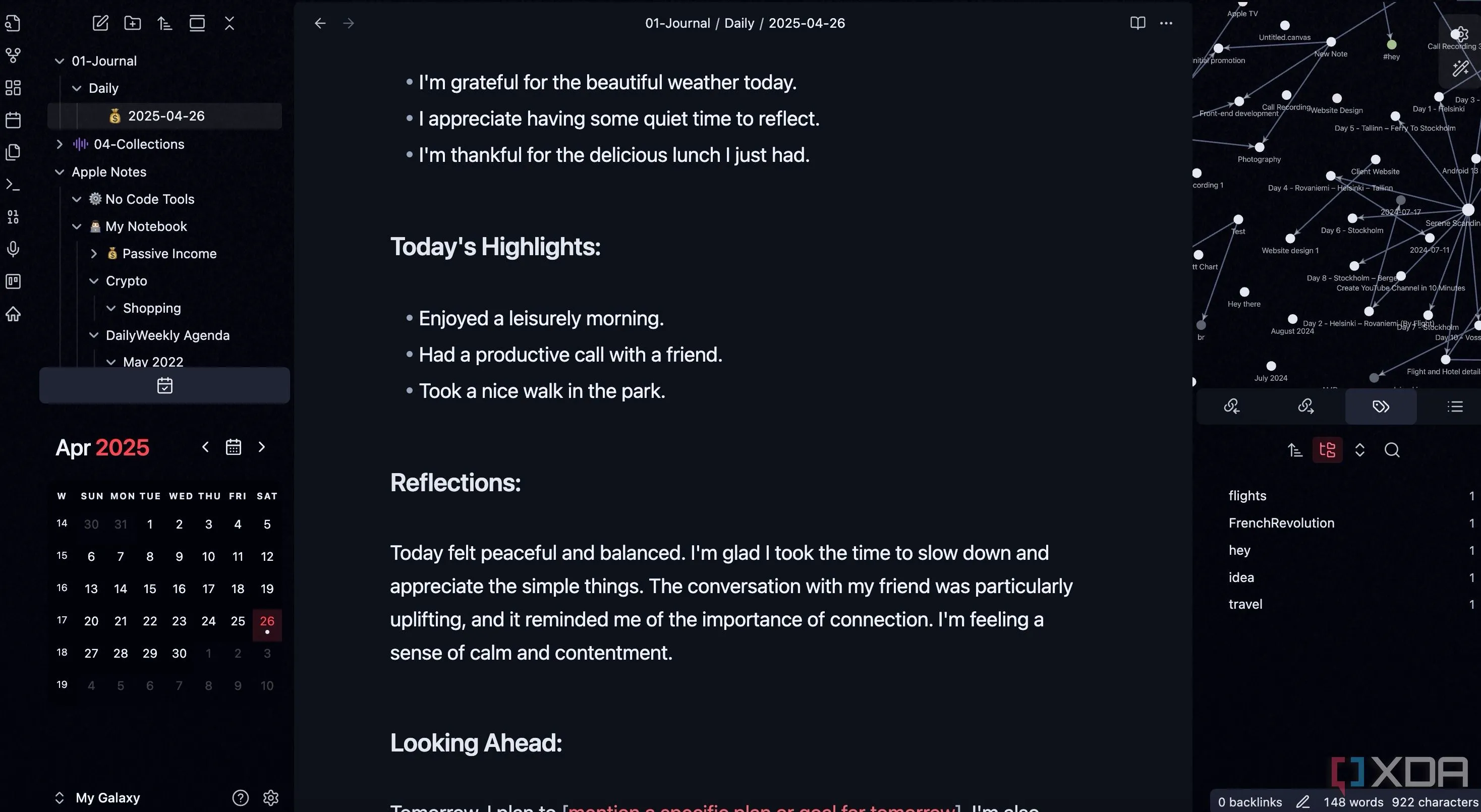 Widget lịch tháng được đặt trong Obsidian, giúp quản lý ghi chú hàng ngày và nhật ký số dễ dàng
Widget lịch tháng được đặt trong Obsidian, giúp quản lý ghi chú hàng ngày và nhật ký số dễ dàng
3. Excalidraw Plugin: Phác Thảo Ý Tưởng Ngay Trong Obsidian
Dù Obsidian có tính năng Canvas, nhưng tôi luôn ưu tiên một công cụ bên ngoài như Excalidraw để phác thảo ý tưởng và trực quan hóa các khái niệm phức tạp. Trước đây, tôi thường phải mở một tab riêng cho Excalidraw trực tuyến, liên tục chuyển đổi giữa ghi chú và canvas, làm gián đoạn luồng suy nghĩ.
Với Excalidraw plugin, tôi có thể truy cập giao diện mạnh mẽ tương tự ngay trong Obsidian. Tôi có thể nhúng một bản vẽ hiện có, tạo một bản vẽ mới hoặc mở bản vẽ hiện có trong một tab mới. Khi động não, tôi thường bắt đầu một bản vẽ Excalidraw mới được liên kết với ghi chú cụ thể đang làm việc, dù đó là ý tưởng dự án, dàn ý bài viết blog, hoặc thậm chí là học các chủ đề phức tạp như Docker. Tất cả các chức năng mạnh mẽ mà tôi yêu thích ở phiên bản trình duyệt đều có sẵn: vẽ tự do, hình dạng, đường kết nối với các loại mũi tên khác nhau, các yếu tố văn bản và nhiều hơn nữa.
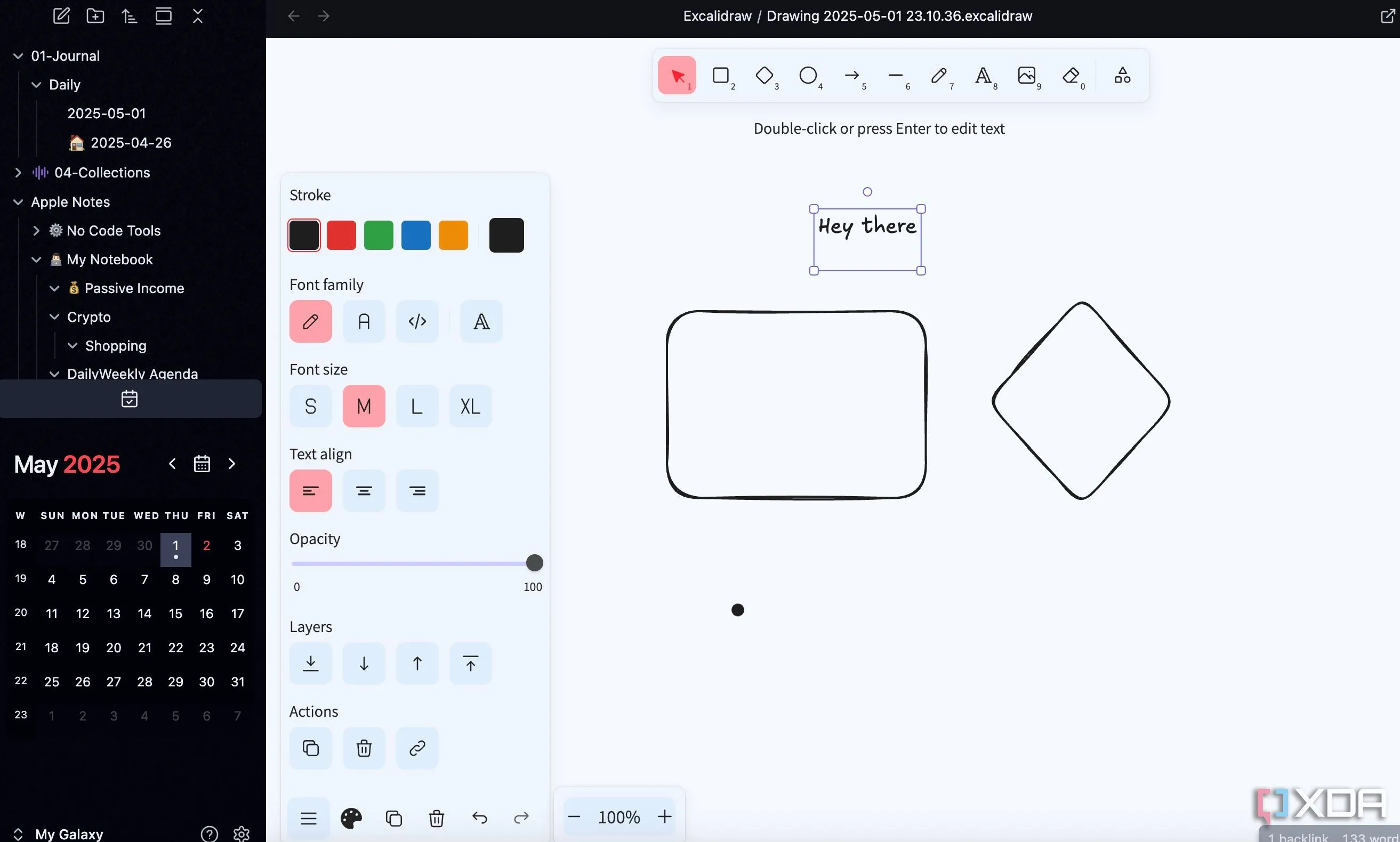 Giao diện plugin Excalidraw tích hợp trong Obsidian, hiển thị sơ đồ tư duy và phác thảo ý tưởng
Giao diện plugin Excalidraw tích hợp trong Obsidian, hiển thị sơ đồ tư duy và phác thảo ý tưởng
4. Tasks Plugin: Quản Lý Công Việc Đơn Giản Thay Microsoft To Do
Tasks là một trong những plugin Obsidian mà tôi ước mình biết sớm hơn. Nó biến Obsidian thành một ứng dụng to-do nhẹ và hiệu quả. Thay vì duy trì danh sách công việc riêng biệt trong Microsoft To Do, tôi có thể nhúng các tác vụ trực tiếp vào các ghi chú liên quan. Chỉ cần gõ /task và chọn tạo hoặc chỉnh sửa tác vụ.
Giờ đây, tôi có thể thêm mô tả tác vụ, trạng thái ưu tiên, đặt điều kiện lặp lại, trạng thái và các chi tiết khác. Tasks plugin không quá phức tạp, điều này hoàn hảo cho việc quản lý tác vụ hàng ngày. Nó gọn nhẹ, nằm trong hệ sinh thái Obsidian và cung cấp một cách mạnh mẽ để theo dõi mọi thứ.
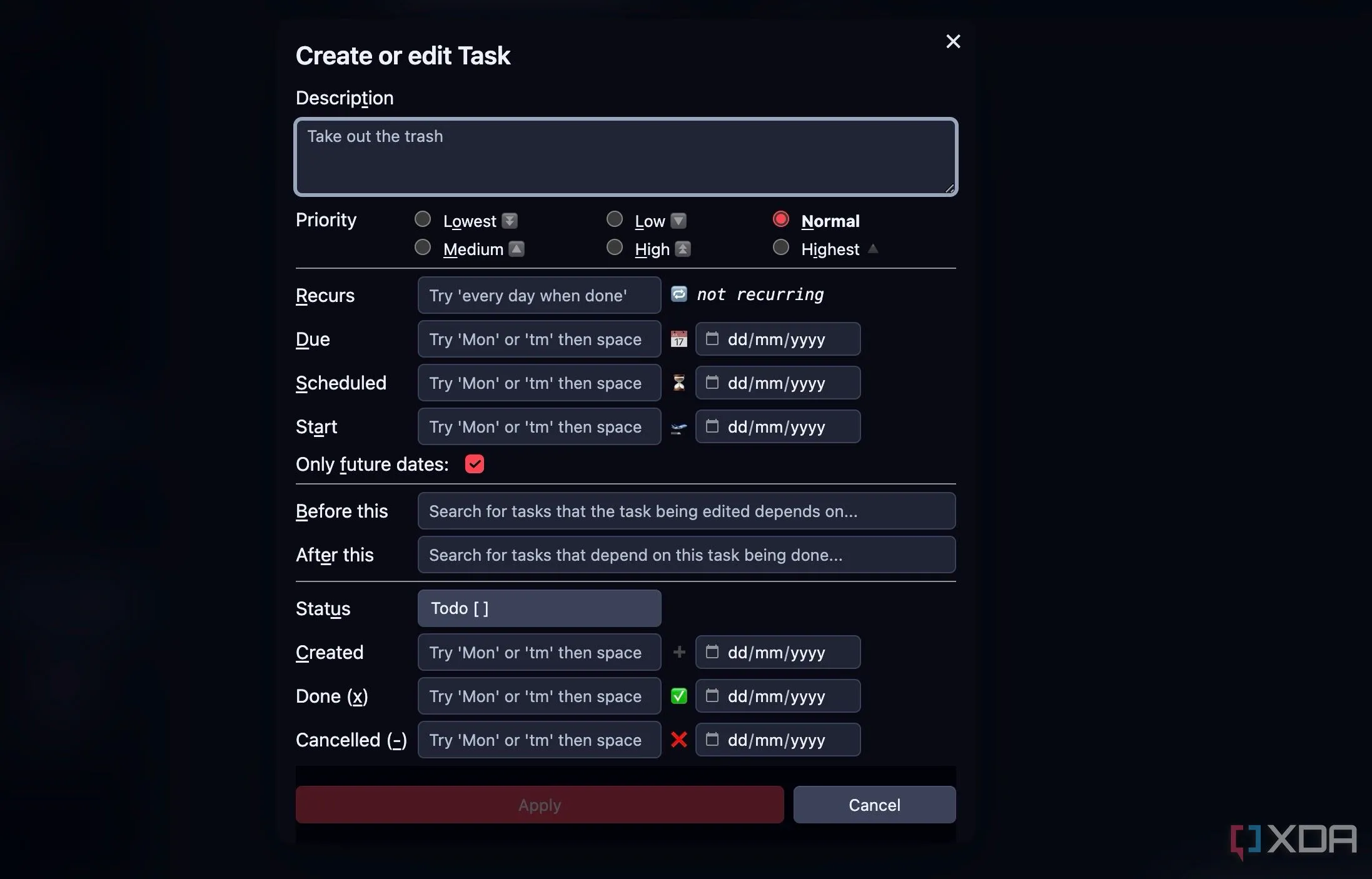 Giao diện plugin Tasks trong Obsidian, hiển thị danh sách công việc với các trạng thái và ưu tiên
Giao diện plugin Tasks trong Obsidian, hiển thị danh sách công việc với các trạng thái và ưu tiên
5. PDF++ Plugin: Biên Tập PDF Trực Tiếp, Loại Bỏ Editor Riêng
Nhờ có PDF++ plugin, tôi đang nghiêm túc xem xét việc loại bỏ trình chỉnh sửa PDF chuyên dụng cho nhiều tác vụ thông thường. Trong một thời gian dài, tôi phải thoát khỏi Obsidian, mở trình chỉnh sửa PDF chỉ để nhanh chóng chú thích tài liệu hoặc trích xuất một vài phần quan trọng.
Với PDF++, tôi có thể xem các tệp PDF một cách liền mạch ngay trong Obsidian. Đây không chỉ là một trình xem cơ bản; nó đi kèm với một loạt các công cụ chú thích đáng ngạc nhiên ngay trong tầm tay. Tôi có thể tô sáng văn bản bằng các màu khác nhau, thêm gạch chân và gạch ngang, thậm chí vẽ chú thích tự do trực tiếp lên PDF. Tôi cũng có thể thêm hộp văn bản và bình luận vào tài liệu PDF của mình.
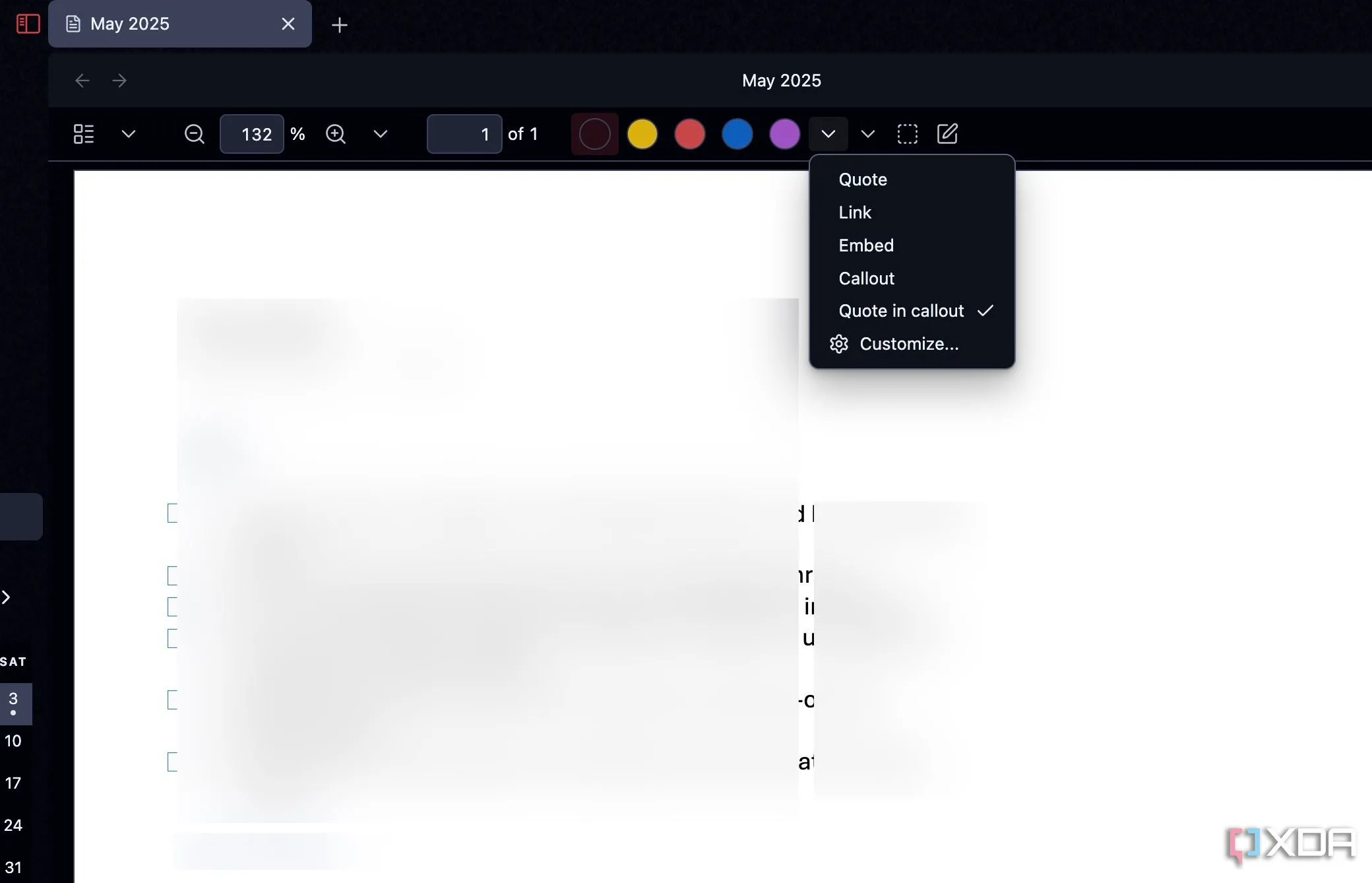 Trình chỉnh sửa PDF tích hợp trong Obsidian thông qua plugin PDF++, cho phép chú thích và đánh dấu tài liệu
Trình chỉnh sửa PDF tích hợp trong Obsidian thông qua plugin PDF++, cho phép chú thích và đánh dấu tài liệu
Obsidian: Nền Tảng Năng Suất Toàn Diện Nhờ Hệ Sinh Thái Plugin
Hành trình tối ưu hóa năng suất là một quá trình cá nhân. Trong khi một số người ưa chuộng Notion với các mẫu template đa dạng, và nhiều người khác tin dùng Capacities, thì đối với tôi, Obsidian là công cụ đắc lực nhất nhờ kho plugin Obsidian phong phú.
Với những plugin mạnh mẽ này, tôi không chỉ hợp nhất được các công cụ năng suất mà còn tiết kiệm được chi phí đáng kể khi không cần phải trả phí cho các ứng dụng riêng biệt. Đừng giới hạn bản thân với những plugin Obsidian được đề cập ở đây. Hãy khám phá kho plugin rộng lớn của Obsidian, thử nghiệm các tùy chọn khác và bắt đầu thay thế nhiều công cụ hơn trên máy tính của bạn.
Việc biến Obsidian thành trung tâm năng suất của mình không chỉ dừng lại ở các plugin. Bạn cũng có thể “thay áo” cho vault Obsidian để có một giao diện đẹp mắt và chức năng hơn. Hãy truy cập caphecongnghe.com để tìm hiểu thêm các hướng dẫn và mẹo vặt, giúp bạn xây dựng một vault Obsidian không chỉ mạnh mẽ mà còn thẩm mỹ, đáp ứng mọi nhu cầu làm việc và học tập. Khám phá ngay tiềm năng không giới hạn của Obsidian!